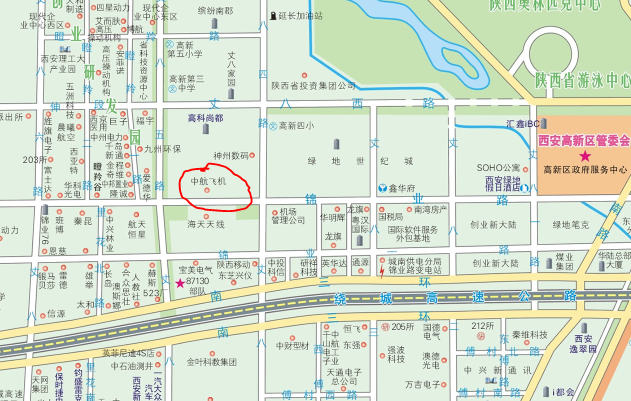一、怎么使用扫描仪
我们将纸质的文字、表格或者是图片,转化为电子版的资料时,我们就会用到扫描仪 那么,怎么使用扫描仪?来看我的详细介绍吧!
那么,怎么使用扫描仪?来看我的详细介绍吧!
使用扫描仪的`方法
第一步: 首先打开扫描仪盖板,放入自己要扫描的证件,然后从电脑端打开我的电脑,驱动安装好之后,这里会有一个扫描仪的盘符,类似光驱的位置;
第二步: 双击这个扫描仪盘符,会打开如下图所示的对话框,让你选择程序对他打开,我们直接选择第二项即可。
第三步: 选择扫描仪和照相机向导之后,我们点击下一步会进入下图所示界面,然后继续点击下一步即可;
第四步: 这时候扫描仪向导就打开了,这里有一个预览按钮,具体位置如下图所示,我们点击预览,就可以在上面的框中预览到自己要扫描的原件了,然后可以调整选框的位置;
第五步: 调整好要扫描的位置之后,一定记得打开左下角的自定义设置按钮,在这里我们把扫描的分辨率设置一下,默认的分辨率或高或低不适合,我们一般设置300即可;
第六步: 设置好分辨率点击确定就进入到扫描界面了,我们直接点击下一步即可;
第七步: 点击下一步之后可以看到如下图所示的扫描进度界面,等扫描进度条走到100%的时候也就是扫描完成了;
第八步: 扫描完成之后,会进入下图所示界面,提示你要怎样做,我们直接点击下一步,也就是什么都不做,我已处理完这些照片;
第九步: 这时候就已经完成了扫描仪向导,点击完成的话,就会自动进入到你扫描的证件存放的位置了。
二、扫描仪的使用方法是什么
扫描仪已经应用很广泛,现在的打印、复印、扫描、传真一体机更是促进这一趋势,我们公司用的是惠普一体机,很方便,下面是我带来的.扫描仪的使用方法是什么相关内容,希望对你有帮助。
1、打开一体机扫描仪上盖,把要扫描的文件或图片面朝下压在下方
2、在电脑里双击“我的电脑”,在我的电脑里点扫描仪图标(一体机安装好驱动以后就有这个图标了)
3、在弹出的对话框中选择“扫描仪和照像机向导”,然后点击“确定”
4、点击“下一步”,选择图片类型“彩色照片”,纸张来源“平板”,再点击“下一步”
5、输入文件名,文件格式,保存位置,如我输入文件名“557”,文件格式“JPG”,保存位置“桌面”,点击“下一步”
6、开始扫描,有进度条显示
7、扫描完,选择“什么都不做,我处理完这些照片”,点击“下一步”,点击“完成”
8、这时桌面上就有了一个“557.jpg”扫描图片,看看打开后的效果吧